
发布时间:2023-04-07 09: 32: 30
品牌型号:联想 E431
系统:Windows 10 19042 64位家庭版
软件版本:会声会影 2022旗舰版
经常玩抖音的小伙伴会把抖音上的视频保存下来,但是保存下来的视频可能会有字幕。很多人不喜欢字幕,所以想知道抖音字幕怎么去除,抖音字幕怎么制作,下面为大家详细介绍。
抖音字幕去除的方法有很多,下面使用会声会影 2022旗舰版为大家讲解一些简单实用的方法。
方法一:
运行会声会影,导入带有字幕的视频素材。双击视频轨道上的素材,等预览区视频周围出现锚点后,拖动锚点放大视频画面至画布外,就看不到视频字幕了。
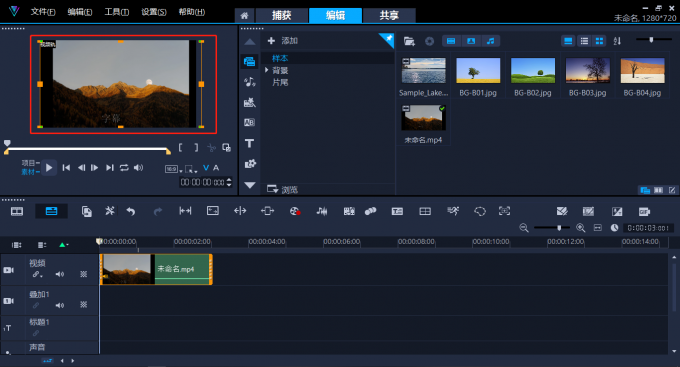
方法二:
1、选中视频轨道上的素材,点击打开视频预览区的裁剪模式。
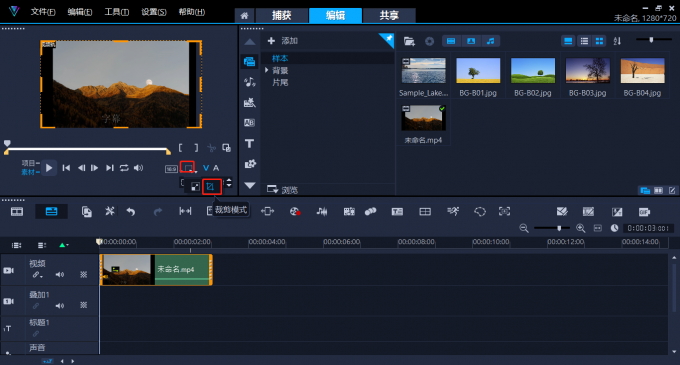
2、视频四周会出现虚线框,点击虚线框的边或角并拖动,裁剪掉视频的字幕。
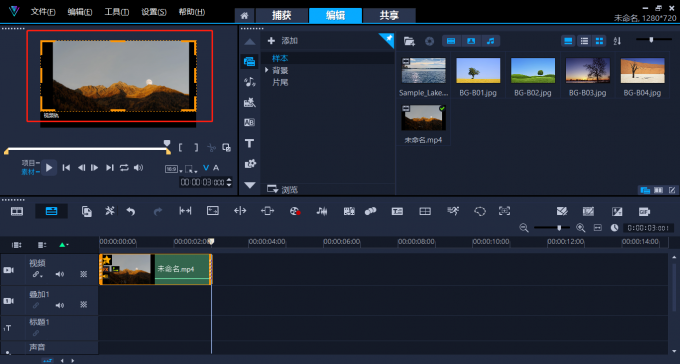
方法三:
1、选择任意一个背景拖到叠加轨上,并调整背景素材的长度。
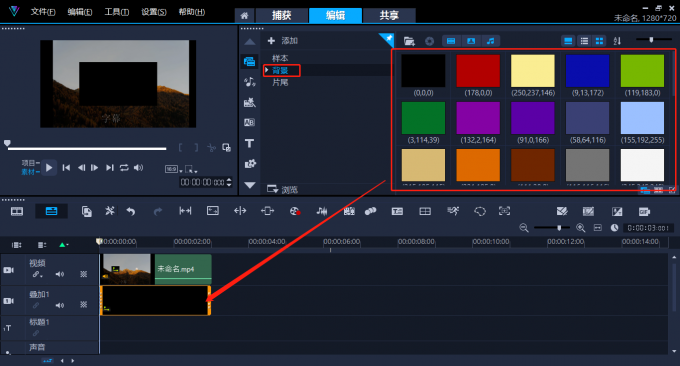
2、选中背景素材后,在预览区点击锚点并拖动,使得素材遮挡住字幕。为了让画面更美观,我们可以在屏幕的上下各放置一个遮挡素材。
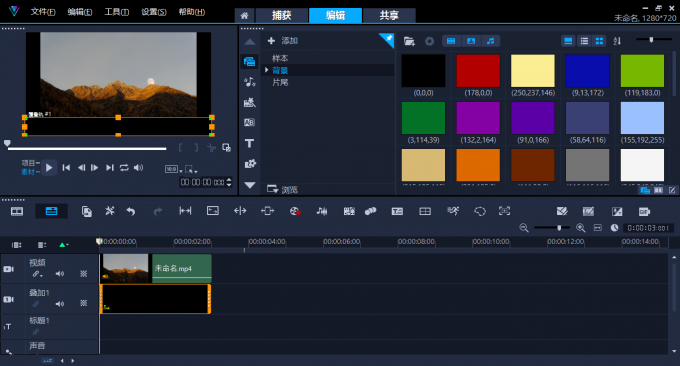
学会了抖音字幕去除的方法,我再教大家抖音字幕怎么制作。
1、将准备好的视频导入会声会影,点击标题工具按钮。
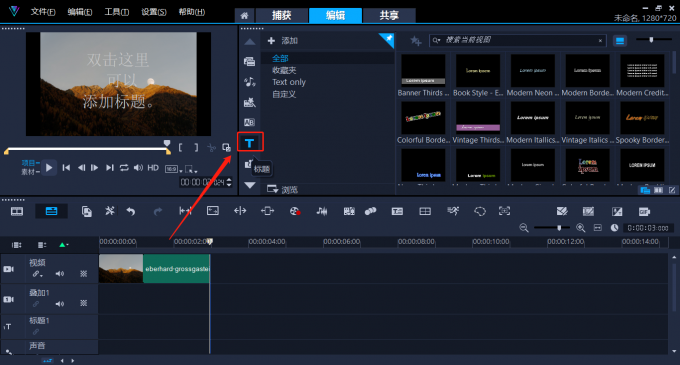
2、双击预览区窗口输入字幕内容,输入完成后点击预览区其他位置结束输入,点击字幕并拖动可以调整字幕位置,点击字幕四周锚点并拖动可以修改字幕大小。
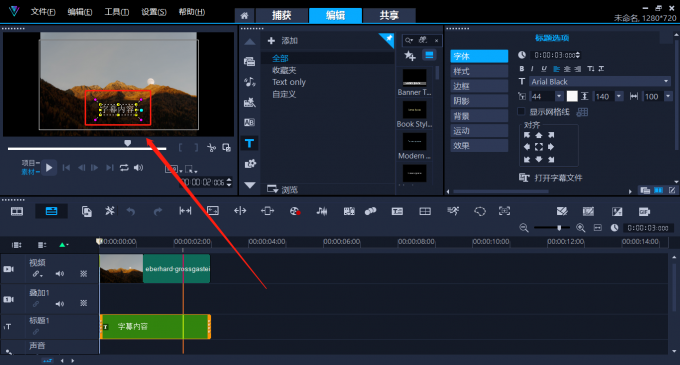
3、点击编辑按钮,进入标题选项编辑面板。我们一般需要设置字幕的字体、大小、颜色、间距、对齐方式等选项。
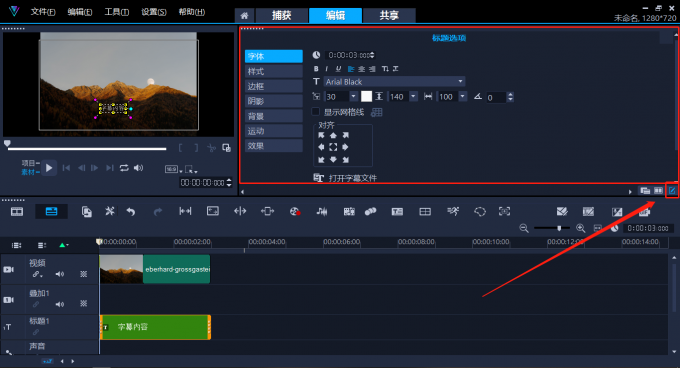
4、会声会影提供了一些字体模板,在样式选项中可以查看,点击可以进行设置。
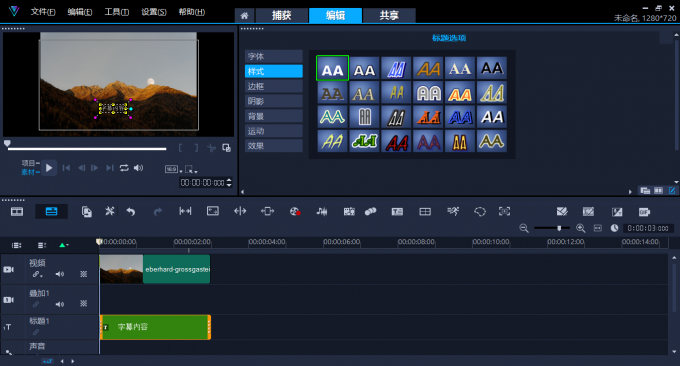
5、根据需要,我们可以对字幕的边框、阴影、背景、运动等进行设置。
6、就拿经常需要设置的运动来说,选中字幕素材,点击运动选项,勾选应用可以启用动画效果。然后在下拉选项中选择动画类型,并点击下方的缩略图设置动画,同时设置动画对应选项,可以为字幕添加一个简单的动画效果。
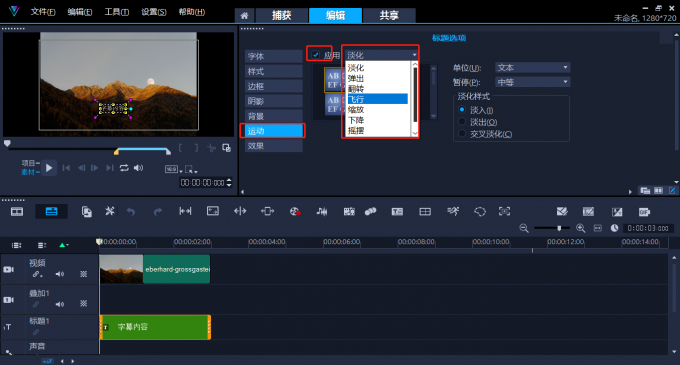
本文为大家详细讲解了抖音字幕怎么去除,抖音字幕怎么制作。操作起来很简单,不知道大家学会了没有?如果在使用软件过程中遇到了问题,可以前往会声会影中文网站寻求帮助。
作者:TiaNa
展开阅读全文
︾
高质量的视频是每一个视频编辑者的追求,希望通过高清、优质的视频,带给观众较好的视觉体验。在编辑完视频后,有那么多格式可供选择,我们该如何操作呢?接下来我将为大家介绍:会声会影输出什么格式最清晰,会声会影输出文件太大原因是什么。
查看详情刷抖音已经融入到很多人的日常生活中,在抖音里面刷到的短视频,一般都是经过后期剪辑处理的。现如今随着科技的发展,手机和电脑都可以剪辑视频了,下面由我为大家介绍一下抖音视频制作用手机好还是电脑好,抖音视频制作用什么软件的相关内容。
查看详情同样都是记录生活,为什么你的小红书涨粉慢,作品也无法上热门。理清思路,选对软件,像头部博主那样制作小红书视频。只要避开新手常犯的几个错误,你也能制作关注度高的小红书视频。有关小红书视频制作用什么软件,小红书视频怎么制作关注度高的视频的问题,本文将进行详细介绍。
查看详情